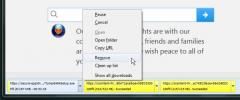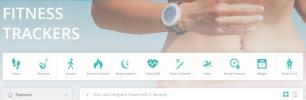Lengvai grupaukite ir tvarkykite programas ir plėtinius iš „Chrome“ įrankių juostos
„Chrome“ plėtinių tvarkyklė nėra lengviausias prieigos įrankis ir, skirtingai nei jos „Firefox“ įrankis, jos negalima atidaryti ir paspartinant klaviatūros klavišus. Palaidoti plėtinių tvarkytuvę meniu „Nustatymai“> „Įrankiai“ yra „Chrome“ būdas tvarkyti reikalus, ir visi norintys greitai pasiekti „Chrome“ puslapį iš mygtuko gali tai padaryti įdiegę pratęsimas. Nors įdiegus visus tuos plėtinius, juos valdyti bus sunku. „SimpleExtManager“ yra „Chrome“ plėtinių tvarkyklė, leidžianti sugrupuoti plėtinius, temas ir programas. Galite juos išjungti, pasiekti jų nustatymus (jei yra) ir pašalinti juos visus iš plėtinio meniu. Pats meniu yra visiškai pritaikomas, todėl galite pasirinkti, kuriuos mygtukus norite jame matyti. Valdymo laukeliai, nurodantys, ar plėtinys / programa įgalinta, ar ne, gali būti paslėpti, kaip ir mygtukas, skirtas pasiekti plėtinio nustatymus.
Įdiegus plėtinį, šalia URL juostos pridedama piktograma. Spustelėkite ją, kad atidarytumėte meniu, kuriame atskirai pateikiami plėtiniai, programos ir temos. Kiekvienas įgalintas plėtinys yra tikrinamas, kad tai nurodytų, o jo krumpliaračio piktograma leidžia pasiekti jo nustatymus. Ši piktograma rodoma, ar plėtinyje yra kokių nors nustatymų, ar ne, o spustelėjus plėtinio, kuriame nėra jokių nustatymų, mygtuką, tiesiog atidaromas naujas tuščias skirtukas. Šiukšliadėžės mygtukas leidžia pašalinti plėtinį. Virš kiekvieno grupės dalytuvo galite pamatyti įgalintų plėtinių, programų ar temų skaičių iš visų įdiegtų. Visus plėtinius vienu metu galite neleisti, spustelėdami mygtuką „Išjungti visus“. Paieškos juosta apačioje leidžia jums rasti tam tikrą plėtinį, o „Grupės“ skirtuke galite kurti ir tvarkyti grupes, kad plėtiniai būtų tvarkomi.

Norėdami sukurti grupę, eikite į plėtinio nustatymus ir spustelėkite „Sukurti naują grupę“. Pasirinkite plėtinius, kuriuos norite įtraukti į grupę, suteikite jai pavadinimą ir išsaugokite. Visada galite grįžti atgal ir redaguoti grupę, kad pridėtumėte arba pašalintumėte programas ir plėtinius arba visiškai ištrintumėte.

Plėtinio nustatymai dažniausiai yra tinkinimo parinktys. Galite nustatyti, kad plėtiniai būtų išvardyti pagal kategorijas (numatytieji) arba abėcėlės tvarka, o paslėpti parinktis ir pašalinti piktogramas, paieškos laukelį, neleisti visų mygtukų ir kategorijų skaičiaus, pažymėdami atitinkamą parinktį iš nustatymų “ puslapis. Pagal numatytuosius nustatymus dauguma parinkčių yra įjungtos.

Jei atliksite daug pakeitimų, kuriuos norėtumėte atšaukti vėliau, galite tai padaryti spustelėję mygtuką „Atkurti nustatymus“, nustatymų puslapio apačioje. Apskritai tai gana patogus plėtinys, skirtas patogiai pasiekti ir valdyti visas įdiegtas „Chrome“ programas, plėtinius ir temas.
Įdiekite „SimpleExtManager“ iš „Chrome“ internetinės parduotuvės
Paieška
Naujausios žinutės
Gaukite „Google“ paieškoje tik naujausias naujienas ir straipsnius, apibrėždami dienų seką
Gana lengva sekti naujienas, nesvarbu, ar tai pasaulinis įvykis, ar...
Gaukite juostą, kurioje rodomi aktyvūs ir baigti atsisiuntimai „Firefox“
„Firefox“ per pastaruosius metus patyrė daugybę dizaino pakeitimų. ...
Ieškokite ir palyginkite iki penkių nešiojamų kūno rengybos stebėjimo prietaisų pagal savybes
Treniruokliai įsitvirtino kaip išskirtinai naudingi prietaisai. Net...